4 formas sencillas de mostrar tipos de publicaciones personalizadas en WordPress
Publicado: 2023-01-20El tipo de publicación personalizada juega un papel importante en la organización y agrupación del contenido en WordPress. Sin embargo, no todo el mundo sabe cómo mostrar un tipo de mensaje personalizado en WordPress después de invertir horas en crearlo.
Hemos realizado investigaciones y acumulado posibles métodos que lo ayudan a mostrar su tipo de publicación personalizada. Puede ahorrar mucho tiempo leyendo este artículo y eligiendo el método más adecuado. ¿Entonces, Qué esperas?
- ¿Qué es un tipo de publicación personalizada de WordPress?
- Por qué necesita un tipo de publicación personalizada de WordPress
- Cómo mostrar el tipo de publicación personalizada en WordPress
¿Qué es un tipo de publicación personalizada de WordPress?
En WordPress, los tipos de publicación se refieren a varios tipos de contenido y se mantienen en la tabla wp_posts . Cada columna de esta tabla contendrá un tipo diferente de publicación. Estas columnas se llaman post_type .
Los usuarios pueden acceder y utilizar los tipos de publicación predeterminados proporcionados por WordPress. Los más comunes son:
- Página ('página')
- Publicar ('publicar')
- Revisión ('revisión')
- Menú de navegación ('nav_menu_item')
- Adjunto ('archivo adjunto')
- Piezas de plantilla ('wp_template_part')
- Plantillas de bloque ('wp_template')
Los tipos de publicaciones personalizadas son tipos de publicaciones que usted mismo crea. Estos son útiles para el material que no se ajusta a los formatos de publicación/página ya preparados.
Por ejemplo, si planea ejecutar un sitio web de biblioteca, es imprescindible configurar un tipo de publicación de género de libro. También puede generar otros tipos de publicaciones personalizadas para autores, fechas de publicación, volumen de libros, etc.
Muchos complementos lo ayudan a crear tipos de publicaciones personalizadas en WordPress fácilmente con unos pocos clics. Los complementos de tipo de publicación personalizada de WordPress más populares son WooCommerce y WPForms.
Por qué necesita un tipo de publicación personalizada de WordPress
Debe considerar cuidadosamente su demanda antes de sumergirse en la creación de un nuevo tipo de publicación. Hay muchas situaciones en las que una página o publicación regular puede satisfacer todas sus necesidades.
Las siguientes son algunas indicaciones de que se deben llamar los tipos de publicaciones personalizadas:
- Parte del contenido que está a punto de cargar no son publicaciones como una página de la tienda.
- Necesita campos adicionales para insertar más datos además de su contenido.
- El contenido que desea cargar requiere una visualización nueva, no solo páginas o publicaciones.
Puede consultar nuestro artículo sobre cuándo usar los tipos de publicaciones personalizadas de WordPress para obtener más información.
Cómo mostrar el tipo de publicación personalizada en WordPress
Antes de comenzar, asegúrese de haber creado los tipos de publicaciones personalizadas que desea mostrar en su sitio web. Puede crear tipos de publicaciones personalizadas de WordPress sin complemento si está familiarizado con la codificación. Si ese no es el caso, algunos complementos como CPT UI pueden ayudarlo.
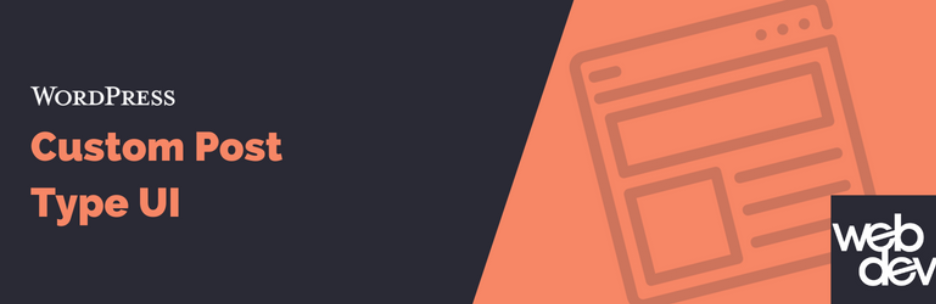
#1 Plantilla de archivo predeterminada
Para comenzar, cree un nuevo elemento de menú yendo a Apariencia en la barra de menú y elija Menús . Puede acceder a su nuevo tipo de publicación utilizando la URL especial a continuación.
Si está utilizando enlaces permanentes compatibles con SEO (optimización de motores de búsqueda), la URL para el tipo de publicación personalizada puede verse así: "http://example.com/books" . Por el contrario, su URL se verá como: "http://example.com/?post_type=books" .
Asegúrese de cambiar "libros" y "example.com" para reflejar los nombres de tipo de publicación y el dominio, respectivamente.
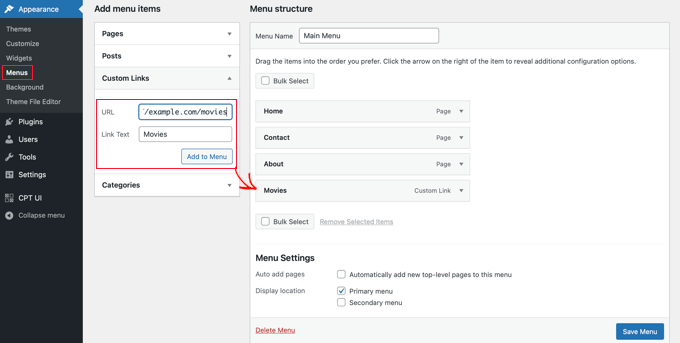
Cuando haya realizado todos los pasos anteriores, recuerde hacer clic en el botón Guardar menú e ir al frente. Su tipo de publicación personalizada está disponible en su sitio web.
#2 Plantillas personalizadas
Si la apariencia que la página de archivo aporta a su tipo de publicación personalizada no le satisface, las plantillas personalizadas satisfarán sus necesidades.

- En el directorio de temas, cree un archivo archive-books.php . No olvide cambiar los "libros" a su propio tipo de publicación.
- Duplique y mueva los contenidos relacionados con el tema de archive.php a la plantilla archive-books.php . A partir de ahí, puede hacer ajustes para configurar las cosas de la manera que desee. La plantilla recién configurada se mostrará cada vez que los usuarios accedan a la página de archivo de su tipo de publicación personalizada.
Para su entrada única, los pasos son bastante similares. Tienes que crear single-books.php en el directorio del tema. Recuerde siempre cambiar "libros" en su tipo de publicación personalizada. Copie todas las plantillas de temas de single.php a single-books.php y podrá comenzar a personalizar.
#3 Portada
Al utilizar el tipo de publicación personalizada, puede mantener su material único distinto de las publicaciones estándar. Aún así, hay otras formas de presentar su tipo de publicación personalizada y la página principal es una de sus opciones.
Para hacerlo, debe insertar el código en el archivo functions.php . Sin embargo, es arriesgado porque esta modificación puede dañar todo el sitio. Recomendamos usar WPCode para agregar su código personalizado en su lugar.
- Después de instalar y activar, en Fragmentos de código , haga clic en Agregar fragmento. Toque Usar fragmento en la sección Agregar su código personalizado .
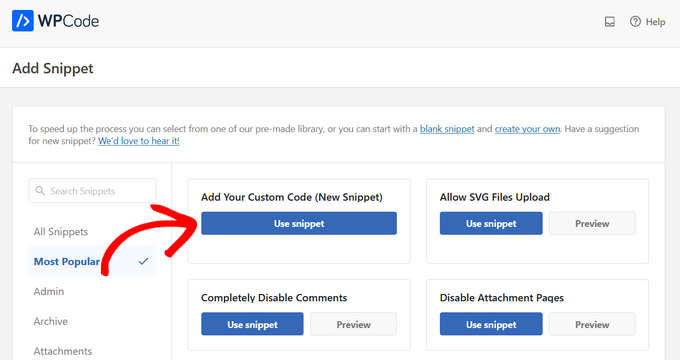
2. Se le transferirá al sitio Crear fragmento personalizado . Copie el código a continuación y péguelo en el cuadro Vista previa del código :
add_action('pre_get_posts', 'add_my_post_types_to_query');
función add_my_post_types_to_query ($ consulta) {
if ( is_home() && $consulta->is_main_query() )
$consulta->set( 'post_type', array( 'post', 'books' ) );
devolver $consulta;
}3. Active el interruptor Activo y presione el botón Guardar fragmento . Recuerde cambiar "libros" en su tipo de publicación personalizada.
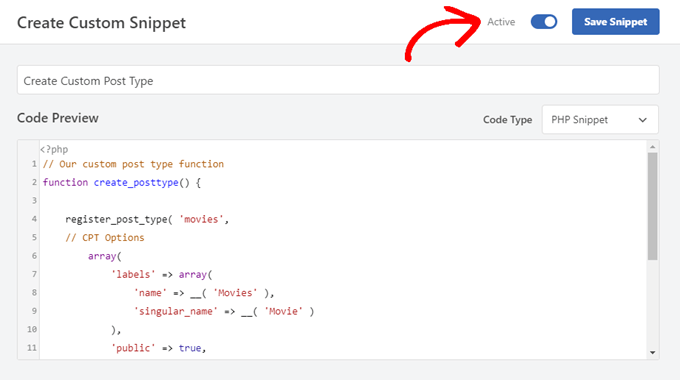
#4 WP_Query
Si se siente cómodo con el código, WordPress Loop puede ayudarlo a mostrar su tipo de publicación personalizada. Para hacer uso de un tipo de publicación personalizada, simplemente pegue el siguiente código en su plantilla.
<?php $args = array( 'post_type' => 'books', 'posts_per_page' => 10 ); $the_query = new WP_Query ($args); ?> <?php if ($the_query->have_posts() ) : ?> <?php while ($the_query->have_posts() ) : $the_query->the_post(); ?> <h2><?php el_título(); ?></h2> <div class="contenido-de-entrada"> <?php el_contenido(); ?> </div> <?php mientras tanto; wp_reset_postdata(); ?> <?php más: ?> <p><?php _e( 'Lo siento, ninguna publicación coincide con sus criterios.' ); ?></p> <?php endif; ?>
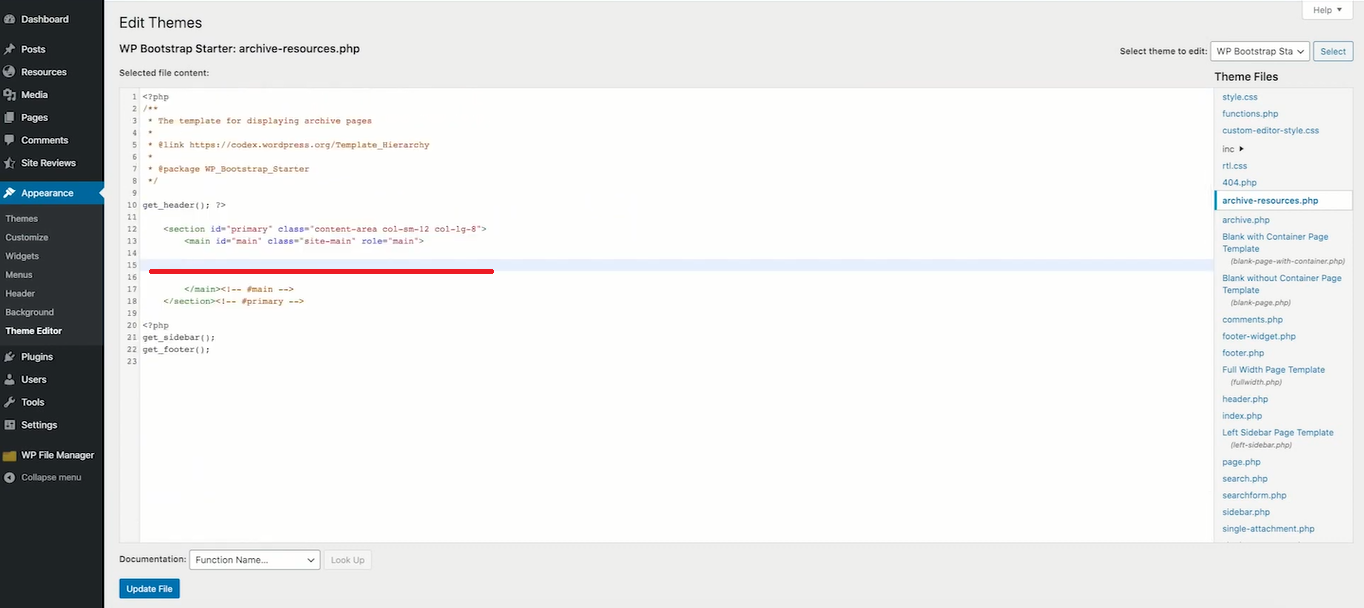
Este código determina la cantidad de publicaciones en una página y los tipos de publicación en los parámetros para la clase WP_Query recién creada. Dentro del bucle, procesa la consulta, obtiene las publicaciones y las muestra a los usuarios.
Aproveche al máximo el tipo de publicación personalizada de WordPress
¡Felicidades! Has descubierto 4 formas sencillas de mostrar tipos de publicaciones personalizadas en WordPress.
Si la codificación es su punto fuerte, simplemente muestre sus tipos de publicaciones modificadas en la página principal o usando WP_Query. Si no, jugar con la plantilla podría ser una mejor opción. Esperamos que haya encontrado los métodos más adecuados.
En caso de que necesite ocultar los tipos de publicaciones personalizadas de WordPress, el complemento Proteger páginas y publicaciones de WordPress podría ayudarlo a hacerlo. Consulte nuestra guía para obtener más detalles.
No olvide suscribirse a nuestro sitio web para obtener más información útil.
